Outlook yalnızca e-postalarınızı yönetmeye yönelik bir uygulama değildir. Takviminizin, kişileriniz, Ekip mesajları ve önemli notlarınızın tümüne erişebileceğiniz (eğer bulabilirseniz) üretkenlik merkezinizdir. Microsoft Outlook notlarınız eksikse nedenini bulmanız ve sorunu çözmeniz gerekir.
Outlook görünümünüz, Outlook notlarınız da dahil olmak üzere belirli öğeleri gizleyecek şekilde (kazara veya seçimle) değiştirilebilir. Ancak eksik notlarınızı birkaç farklı yöntem kullanarak kolayca geri yükleyebilirsiniz. Eksik Outlook notlarınızı geri yüklemek için aşağıdaki adımları izleyin.

1. Outlook Görünüm Ayarlarınızı Sıfırlayın
Outlook görünüm ayarlarınızı yakın zamanda yapılandırdıysanız, bir filtre veya sıralama uygulayarak yanlışlıkla belirli notları (veya tümünü) gizlemiş olabilirsiniz. Outlook görünüm ayarlarınızı kontrol edin ve sıfırlayın için şu adımları izleyin.
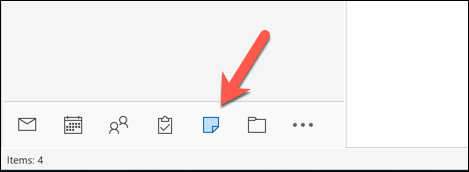
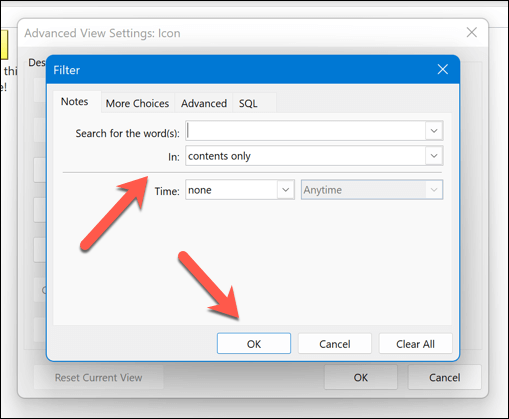
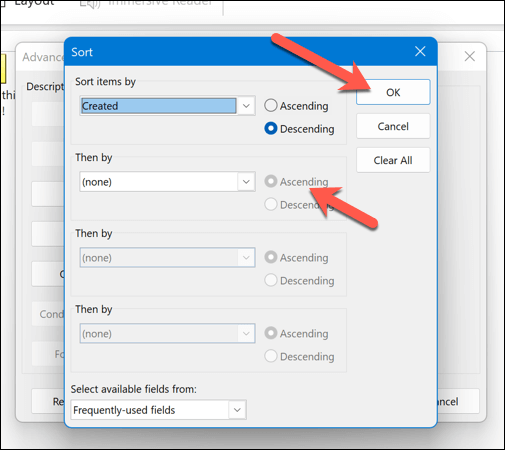

Bu, Outlook görünüm ayarlarınızı varsayılan yapılandırmaya sıfırlayacaktır; bu, notlarınızın notlar klasöründe görünmesini sağlayacaktır. Belirli notlara bakmak ve bunları tanımlamak için notlar klasöründekiarama işlevini de kullanabilirsiniz.
2. Silinmiş Öğeler Klasörünü Kontrol Edin
Notlarınızı göremiyor musunuz? Bunları yanlışlıkla silmiş olabilirsiniz. Durum buysa, notların Outlook'taki silinmiş öğeler klasörünüzde hâlâ erişilebilir olup olmadığını kontrol etmeniz gerekir. Eğer öyleyse, onları oradan geri yükleyebilirsiniz..
Outlook'ta silinen notlarınızı geri yüklemek için şu adımları izleyin.
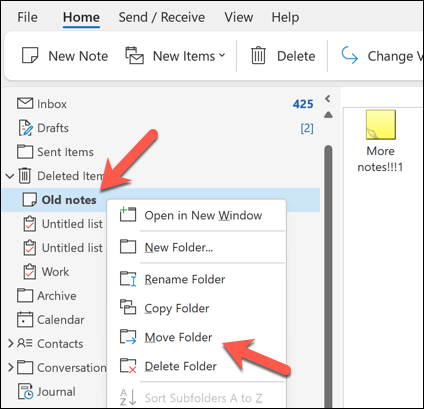
- seçeneğini seçin.
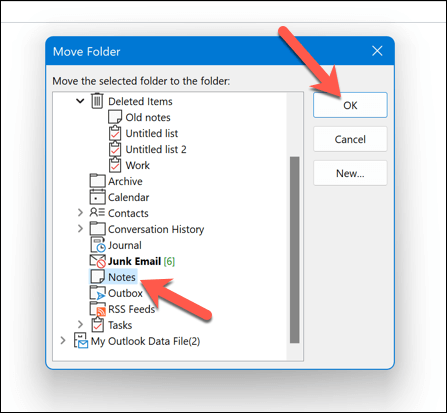
Bu, silinen notlarınızı orijinal konumlarına geri yükleyecektir.
3. Outlook'u Güvenli Modda açın
Outlook'ta notlarınızı bulma konusunda sorun yaşıyorsanız ancak uygulamanın kendisinin hatalı olduğunu düşünüyorsanız Outlook'u güvenli modda aç yapmanız gerekebilir. Bu, performansı etkileyebilecek (ve notlarınızın kaybolmasına neden olabilecek) tüm eklentileri veya uzantıları devre dışı bırakacaktır.
Outlook'u güvenli modda açmak için şu adımları izleyin.
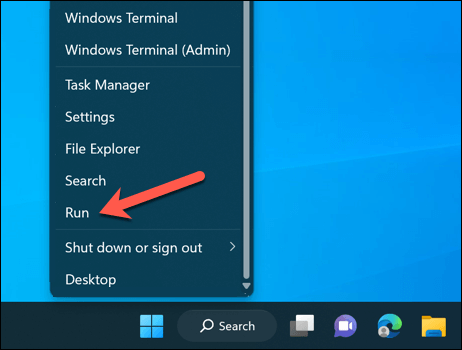
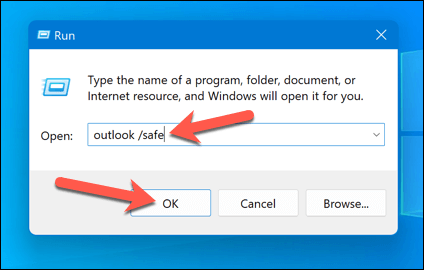
Bu, Outlook'u güvenli modda başlatacaktır. Varsayılan yapılandırma görünür durumdayken ve hiçbir eklenti etkinleştirilmeden, notlarınızı notlar klasöründe veya soldaki panelde görebildiğinizden emin olun.
Mümkünse eklentilerinizden veya uzantılarınızdan biri soruna neden oluyor olabilir. Önce Outlook'tan Güvenli modda çıkın, ardından Dosya>Seçenekler>Eklentilermenüsünü seçip eklentileri tek tek devre dışı bırakarak eklentileri devre dışı bırakın -bir etkisi olup olmadığını görmek için.
4. Outlook Veri Dosyanızı Onarın
Outlook iletileriniz ve yapılandırmanız genellikle .pstveya .ostbiçimi kullanılarak bir profil dosyasına kaydedilir. Outlook veri dosyanız bozuk veya hasarlıysa, görebileceğiniz şeyleri etkiler ve notlarınızı kaybetmenize neden olabilir.
Dosyanın bozulmasının birçok nedeni olabilir. Yanlış zamanda gerçekleşen bir elektrik kesintisi veri kaybına neden olabilir, ancak kötü amaçlı yazılım bulaşmasını da göz ardı etmeyin; ilk etapta PC'nizde kötü amaçlı yazılım olup olmadığını kontrol edin olduğundan emin olun.
Neyse ki, Outlook profilinizi (ve eksik notlarınızı) geri yüklemek için bu veri dosyasını onarabilirsiniz. Onarmak için aşağıdaki adımları izleyin..
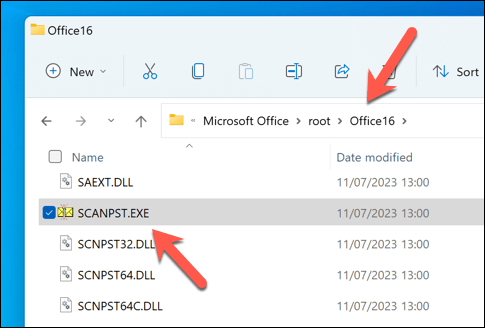
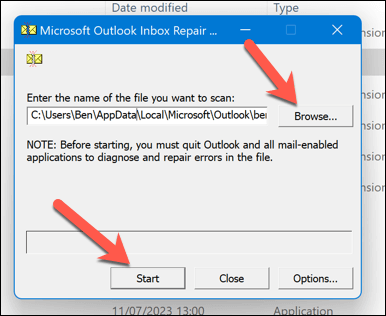
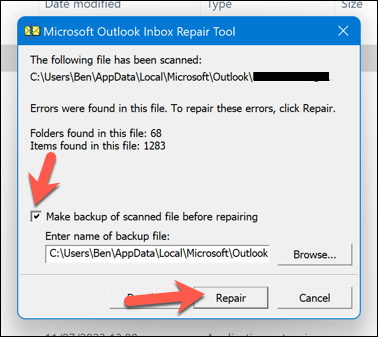
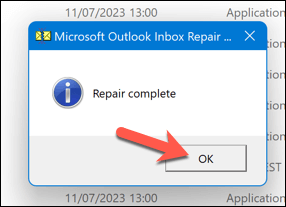
Bu, Outlook veri dosyanızı onaracak ve dosyadaki sorunları çözecektir. İşlem tamamlandıktan sonra bilgisayarınızı yeniden başlatmanız gerekebilir. Bu işe yaramazsa Office kurulumunuzu onarma 'ya bakmanız gerekebilir.
5. Outlook Notlarınızı Yedekten Geri Yükleme
Outlook veri dosyanızın bir yedeği varsa, eksik Outlook notlarını bu dosyadan geri yükleyebilirsiniz. Beklenmeyen bir elektrik kesintisi veya donanım arızası sırasında notlarınız silinmiş veya bozulmuşsa bu yararlı olabilir.
Devam edebilmek için Outlook veri dosyanızın bir kopyasına (.pst veya .ost biçiminde) ihtiyacınız olacak.
Outlook notlarınızı bir yedekten geri yüklemek için aşağıdaki adımları izleyin.
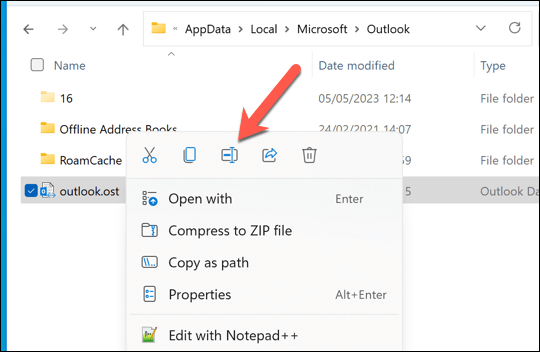
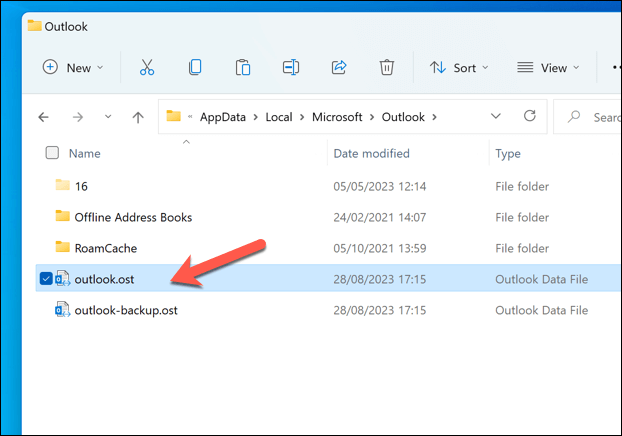
6. Outlook Güncellemelerini Kontrol Edin
Hiçbir yazılım hatasız değildir. Outlook'taki bir hatanın notlarınızın kaybolmasına neden olduğunu düşünüyorsanız, Outlook yazılımındaki güncellemeleri kontrol etmeniz faydalı olabilir. Hata bu kadar ciddiyse Microsoft'un sorunu yeni bir güncellemeyle çözmüş olması (veya çözme sürecinde olması) muhtemeldir.
Bunu düzeltmek için Outlook'unuzu en son sürüme güncellemeyi deneyebilir ve bunun sorunu çözüp çözmediğini görebilirsiniz. Outlook sürümünüzü güncellemek için şu adımları izleyin.
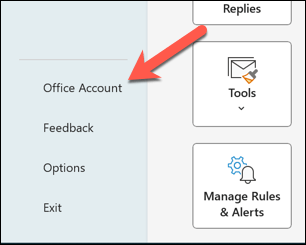
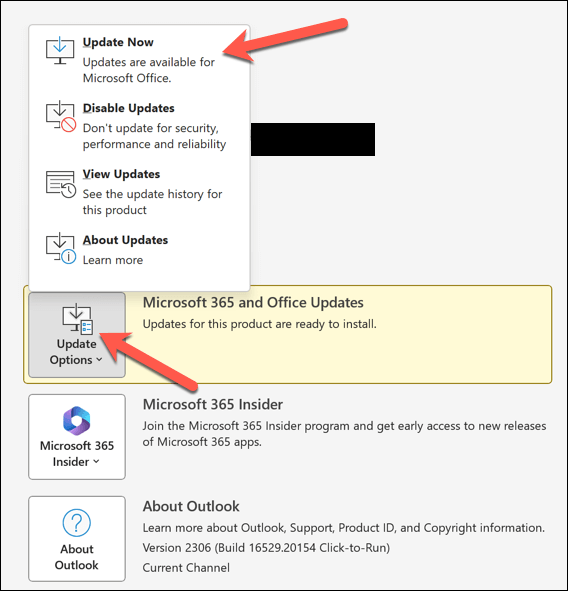
Outlook'ta Notlarınızı Yönetme
Yukarıdaki adımlar sayesinde Outlook notlarınızın kaybolması durumunda hızlı bir şekilde geri yükleyebilirsiniz. Microsoft OneNote gibi alternatif bir not uygulaması kullanmayı tercih edebilirsiniz. Ancak notlarınızın her zaman yedeklenmiş bir sürümünün bulutta olmasını sağlamak için.
Outlook'ta başka sorun mu yaşıyorsunuz? Outlook yanıt vermiyor ise, daha ciddi düzeltmelere bakmanız gerekebilir veya bunun yerine Gmail gibi Outlook alternatifi 'a geçmeyi düşünebilirsiniz.
.